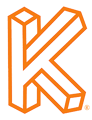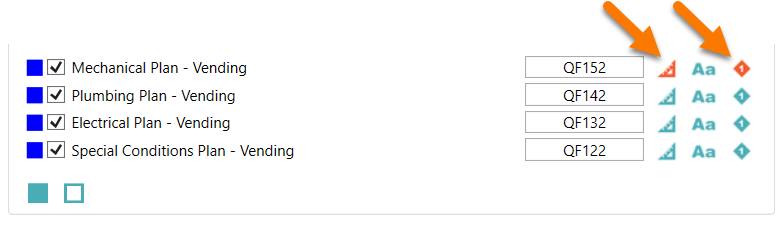此工具通过复制设备计划、重命名和添加视图模板来创建“特殊条件”、“电气”、“管道”和/或“机械”平面视图。视图然后可以放置到预定义的表与您的设备计划对齐。
表的内容
1.开始视频
2.设置创建|放置MEP视图工具
创建|放置MEP视图工具需要在“设置”中指定视图模板。视图模板是必需的,以便将它们应用到新创建的视图。
它还需要在设置>项目中设置默认的工作表编号。

点击设置按钮。
设置窗口打开到项目选项卡。

在“表格”组中,指定设备计划、特殊条件计划、电气计划、管道计划和机械计划的起始表格编号。工作表编号将被Create|Place工具用作要放置的新视图的起始工作表编号。
接下来转到Views选项卡。

使用下拉列表指定视图模板。
编辑视图模板名称以重命名视图。这些名称在Create|Place MEP Views工具中用作新创建视图的名称。
Create|Place MEP Views工具要求为想要创建的每个视图类型指定视图模板。
3.使用Create|Place MEP Views工具

单击Create|Place MEP Views按钮。

Create|Place MEP Views窗口被分为(2)个部分,顶部部分是Create部分,底部部分是Place部分。
左上角的部分将在左侧显示模型中的所有设备计划视图。这些视图都具有您在views选项卡上指定的Equipment Plan视图模板。
底部部分将显示模型中的所有MEP视图,这些视图被设置为您在views选项卡上指定的视图模板。
3.1-创建MEP视图

首先,选择要复制的设备计划。
包含“设置”中指定的“设备计划”视图模板的所有视图都将出现在该组中。

接下来,选择要创建的MEP视图
可以在“设置”中将每个视图重命名为您选择的任何名称。
MEP视图必须具有指定为活动和可选择的视图模板。
 要创建MEP视图,请单击create按钮。
要创建MEP视图,请单击create按钮。

创建的新视图将出现在Place MEP View(s)部分中。
- 新视图的命名方法是用视图名称替换原名称中的“设备计划”。
- 新视图将获得另一个MEP视图当前未使用的工作表编号。
- 起始工作表编号在设置中指定,并为每个新视图增加1。
创建MEP视图并替换占位符视图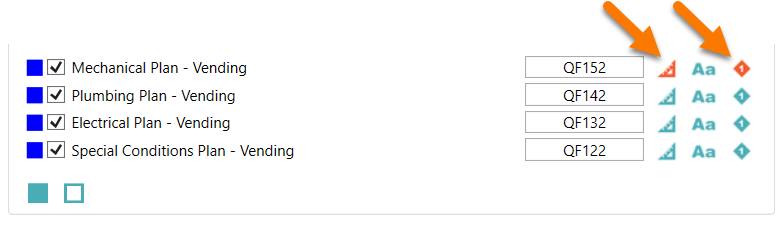
还可以使用Create|Place工具替换占位符MEP视图。
在每个页号旁边有(3)个指标,用于确定视图是否可以更换。
- 三角形指示器表示视图包含维度。
- 文本指示符表示视图包含文本注释。
- 标记指示符意味着视图包含注释标记。

如果您试图创建已经存在的MEP视图,并且存在任何(3)指示符,那么将出现此弹出消息。
如果您仍然想替换这些视图,则需要手动删除它们。

如果您想创建新的MEP视图来替换占位符MEP视图,并且没有(3)指示符,则会出现此消息,并为您提供选项。
- 选择Yes以用新视图替换现有视图。现有的视图将被删除。
- 选择“No”取消。
3.3-放置MEP视图

Create|Place工具可以将MEP视图放置到工作表上,并将这些视图与各自的设备计划对齐,这样每一组工作表看起来都是统一的。
每个视图必须在视图所在行的“放置MEP视图”部分中指定一个工作表。
 每个视图也使用一个共同的色块链接到一个装备计划。这个链接决定了视图在工作表中的位置。它们被放置在与链接设备计划视图相同的位置。
每个视图也使用一个共同的色块链接到一个装备计划。这个链接决定了视图在工作表中的位置。它们被放置在与链接设备计划视图相同的位置。
- 当启动Create|Place工具时,使用名称和色块匹配设备计划和现有MEP视图。
- 可以通过右键单击一个视图并选择一个新的色块来更改色块。这将重新链接一个视图到一个不同的设备计划视图,这将导致该视图被放置在工作表上的不同位置,但仍然在指定的工作表上。
 单击Place按钮放置所选视图。
单击Place按钮放置所选视图。
3.4-解锁灰化视图
若要解锁或激活Place区域中的灰色视图,请在Create区域中选择Equipment Plan和MEP视图。这将激活Place部分中的视图,以便您可以选择要放置的视图。